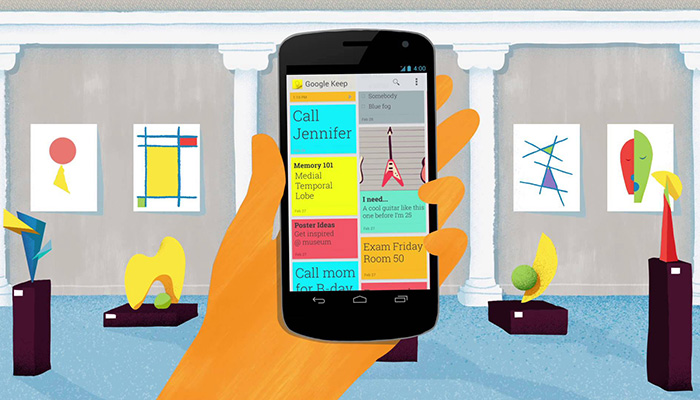Google Keep – Ghi Chú Siêu Đơn Giản Dù Trên Smartphone Hay Máy Tính
Google Keep là công cụ ghi chú đắc lực trong công việc và học tập. Hỗ trợ cả trên máy tính và điện thoại Android. Google Keep giúp bạn ghi chép, ghi chú bằng hình ảnh, tạo to-do list (danh sách việc cần làm) hiệu quả ngay trên smartphone và máy tính. Đương nhiên, ghi chú sẽ được cập nhật (sync) giữa cả hai máy.
Cài đặt và truy cập
Nếu truy cập bằng browser thì bạn vào đây: http://keep.google.com
Tốt hơn bạn nên cài cả Google Keep vào chiếc điện thoại của mình nữa để tận dụng tối đa hiệu quả nhé. Chỉ tiếc là chưa có phiên bản cho Iphone và Ipad.
Cho điện thoại Android: https://play.google.com/store/apps/details?id=com.google.android.keep&hl=en
Tạo ghi chú đa dạng
Nếu sử dụng trên browser, bạn sẽ thấy trên hình minh họa có đánh số, tương ứng với các chức năng.
1. Tạo ghi chú bằng chữ thông thường.
2. Tạo to-do list (danh sách việc cần làm)
3. Tạo ghi chú bằng hình ảnh.
Còn với điện thoại Android, bạn nhấn vào nút tròn mang dấu (+) để tạo các ghi chú tương tự như trên PC.
Ngoài chức năng ghi chú bằng cách gõ chữ thông thường, phiên bản Google Keep trên điện thoại còn cho phép bạn tạo ghi chú bằng cách nói thông qua micro.
Do tính năng của Google Keep là như nhau cho cả 2 phiên bản máy tính và điện thoại, nên mình sẽ chỉ đề cập đến Google Keep trên điện thoại để các bạn tiện theo dõi.
Sau khi tạo ghi chú, chúng ta có thể:
Nhờ Keep nhắc nhở theo lịch
Để khỏi quên những note quan trọng bạn đã tạo ra, bạn có thể dùng chức năng Remind me để ứng dụng tự động nhắc bạn khi đến thời gian.
Như trong hình, bạn có thể thấy tùy chọn nhắc nhở là ngày mai, buổi sáng và không lặp lại nhắc nhở này nữa.
Thay đổi màu sắc cho từng note để tạo ấn tượng, giúp nhớ lâu
Nhấn vào nút được khoanh trong hình minh họa, chọn cho mình một màu sắc gợi nhắc là được.
Share với bạn bè, đồng nghiệp những note về học tập, công việc và cả ăn chơi nữa
Nhấn vào biểu tượng để share note
Thêm email của bạn bè/đồng nghiệp và nhấn Save. Bạn có thể thêm các địa chỉ email khác nhau nhé, không nhất thiết phải là Gmail. Khi đó, Google Keep sẽ gửi một email thông báo đến hòm mail của bạn. Lúc này, bạn cần phải có tài khoản Gmail để truy cập Google Keep.
Tìm kiếm note theo màu sắc
Chọn biểu tượng kính lúp trên giao diện chính của app.
Nhấn vào bảng màu và chọn màu sắc của note cần tìm nhé.
Credit hình ảnh:
Designed by Freepik
Theo coongcu.com
----------------------------
Hợp Tác Cùng YBOX.VN Truyền Thông Miễn Phí - Trả Phí Theo Yêu Cầu tại http://bit.ly/YBOX-Partnership
1,528 lượt xem